Descripción
Este plugin es una extensión para tu tienda online WooCommerce que sincroniza automáticamente todos los pedidos generados a tu cuenta de Contasimple.
Obtén mayor visibilidad acerca del estado de tu negocio en tiempo real y mantén tu contabilidad e impuestos actualizados.
Características clave
- Sincroniza automáticamente los nuevos pedidos completados a tu cuenta de Contasimple.
- Puedes exportar fácilmente los pedidos anteriores generados antes de la instalación del plugin con solo unos pocos clics.
- Configura el envío de correo electrónico automático o manual a tus clientes con facturas de Contasimple adjuntas en PDF.
- Los clientes se crearán automáticamente en Contasimple utilizando la información de la dirección de facturación del cliente de WooCommerce.
- Configura el formato de la numeración secuencial de las facturas, permitiendo crear series con prefijos personalizados y con el año actual en formato de 2 o 4 dígitos (por ejemplo: FACT-2018-00001 o # F180000001).
- Configura diferentes series de numeración para separar las facturas, las facturas rectificativas negativas (también conocidas como notas de pago, comprobantes de crédito o reembolsos) y las facturas simplificadas (también conocidas como recibos de compra o tickets) ya que muchos países tienen regulaciones legales al respecto.
Para obtener más información acerca de los beneficios clave de la plataforma Contasimple en su totalidad, consulta la web de Contasimple.
Especificaciones técnicas
- Requiere la versión 2.1 de WooCommerce como mínimo. Se recomienda encarecidamente actualizar a WooCommerce 3 o superior.
- Inicialmente desarrollado para instalaciones de un solo sitio. Soporte multisitio próximamente.
- Requiere la extensión cURL de PHP habilitada para comunicarse con los servidores de la API de Contasimple. Esta característica del hosting es común, pero puede que debas consultarlo con tu proveedor de alojamiento.
Capturas

Pantalla de ajustes. Vinculando tu cuenta de Contasimple (paso 1). 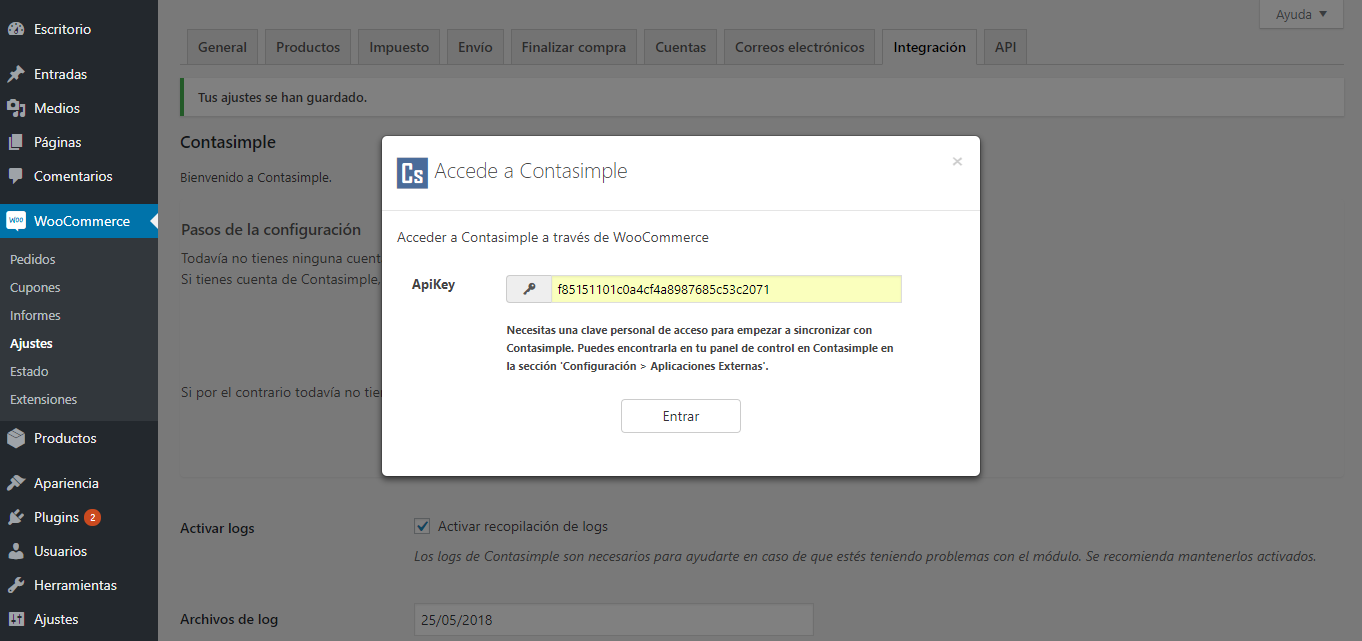
Pantalla de ajustes. Introduciendo tu APIKEY (paso 2). 
Pantalla de ajustes. Seleccionando tu empresa (paso 3). 
Pantalla de ajustes. Seleccionando tus métodos de pago (paso 4). 
Pantalla de ajustes. Resumen de la información de la cuenta vinculada y opciones para desvincularla (si se necesitara reconfiguración). 
Pantalla de ajustes. Formato de máscaras para las series de numeración de las facturas, facturas rectificativas negativas (para devoluciones) y facturas simplificadas (antiguos tickets de compra). 
Pantalla de ajustes. Descarga de fichero de errores (log) para resolución individualizada de incidencias con el equipo técnico de Contasimple. 
Pantalla Facturas. Pantalla en blanco que muestra que no hay nuevos pedidos completados desde la activación del plugin. Los pedidos anteriores se pueden importar haciendo clic en Crear desde pedidos anteriores.
Pantalla de importación. Seleccionando el periodo fiscal deseado. 
Pantalla de importación. Seleccionando todos los pedidos filtrados con un solo clic en la casilla de verificación global. Selecciona Crearen el listado desplegable y pulsaAplicarpara empezar.
Pantalla de importación. Mensaje de sincronización realizada con éxito al terminar la importación de los pedidos. Puedes volver a Facturaspara ver la cola de pedidos pendientes de sincronización.
Pantalla de importación. Facturas pendientes. Se sincronizarán automáticamente cada vez que se complete un nuevo pedido en la tienda. También puedes poner en marcha inmediatamente el proceso haciendo clic en Sincronizar pendientes ahora
Pantalla Facturas. Todas las facturas se han sincronizado con éxito. Puedes realizar acciones desde la columna de la derecha (abrir en Contasimple Web, Descargar PDF y enviar correo electrónico con el PDF al cliente). 
Pantalla de facturas. Enviando manualmente el PDF de una factura a un cliente.
Instalación
Esta sección describe cómo instalar y configurar el plugin. En caso de duda, consulta la sección Capturas de pantalla para obtener más información.
Instalación automática
La instalación automática es la opción más fácil ya que WordPress se encarga de la subida de archivos y no es necesario que salgas de tu navegador web. Para realizar una instalación automática de Contasimple para WooCommerce, inicia sesión en tu panel de control en WordPress, ve al menú Plugins y haz clic en Agregar nuevo
En el campo de búsqueda, escribe Contasimple y haz clic en Buscar plugins. Cuando aparezca nuestro plugin podrás comprobar los detalles al respecto, como la fecha del lanzamiento, la descripción y las calificaciones. Por supuesto, lo más importante es que podrás instalarlo simplemente haciendo clic en Instalar ahora.
Instalación manual
La instalación manual puede ser necesaria en ciertas circunstancias, por ejemplo, en caso de que haya recibido de nosotros una nueva versión del plugin que aún no ha sido publicada en el repositorio oficial.
La opción clásica es descomprimir el archivo .zip proporcionado por nosotros y subir la carpeta woocommerce-contasimple a tu carpeta de WordPress /wp-content/plugins usando un cliente FTP. El codex de WordPress contiene aquí instrucciones sobre cómo hacer esto.
Probablemente más fácil, también puedes subir el archivo zip a WordPress directamente desde la sección de plugins: ve al menú Plugins y haz clic en Agregar nuevo, luego Subir plugin y busca el archivo zip en tu PC (normalmente en la carpeta de descargas de tu navegador web). En caso de error debido a permisos de lectura/escritura de directorios o de que WordPress se queje de que el plugin ya existe, es posible que debas recurrir al método descrito anteriormente.
Configuración
Una vez instalado, lo primero que debes hacer es configurar el plugin para poder conectarte a tu cuenta de Contasimple. Si aún no tienes una cuenta en Contasimple, puedes registrarte ahora haciendo clic aquí .
Suponiendo que ya estés registrado y que hayas configurado tu región fiscal y datos de la empresa, podrás generar una ‘APIKEY’ de Contasimple. Esta clave es única para ti y le otorgará a tu WooCommerce acceso a los servidores de Contasimple para que el proceso de sincronización pueda tener lugar.
Paso 1
Para generar la APIKEY, primero debes iniciar sesión en tu cuenta en Contasimple Web y luego hacer clic en Configuración desde tu perfil, esperar a que cargue el menú lateral y desplazarte hacia abajo hasta la sección Otras opciones y hacer clic en Aplicaciones externas. Cuando se cargue la nueva sección, haz scroll hacia abajo hasta ver una sección llamada Claves de autorización. Haz clic en + Añadir clave de autorización y selecciona WooCommerce.
Se generará una nueva clave, que se verá como una larga secuencia de caracteres aleatorios, algo así como ‘fcc6260446b04f199b715c58a9116957’. Selecciona la clave (pero no las comillas) con la ayuda del ratón y haz botón derecho > copiar. La necesitarás durante el siguiente paso.
Paso 2
Ahora que hemos generado la APIKEY, necesitamos configurar el plugin para usarla. Toda la configuración del plugin de Contasimple se encuentra gestionada directamente desde los ajustes de WooCommerce, ya que se trata de una integración directa para dicho plugin de WordPress. Por lo tanto, debes navegar a WooCommerce > Configuración y diríjete a la pestaña Integración.
Como esta es la primera vez que usas el plugin se te mostrará el asistente de configuración. Haz clic en el botón Vincular cuenta. El primer paso te pedirá la APIKEY generada anteriormente, pega el valor en el campo de texto y haz clic en Iniciar sesión. Deberías ver un mensaje de éxito y acto seguido un diálogo para elegir entre tus empresas (en caso de que administres más de una) y también podrás configurar la correspondencia entre los métodos de pago de WooCommerce y Contasimple.
¡Felicidades! Ya has configurado el plugin a nivel básico. Ahora puedes empezar a sincronizar sus facturas. Para obtener información más detallada sobre los ajustes de configuración adicionales, consulta la sección de Preguntas frecuentes.
FAQ
-
¿Cómo funciona exactamente la sincronización?
-
Cuando el plugin se encuentre configurado correctamente cada pedido que cambie su estado a ‘Completado’ se pondrá en cola para ser enviado automáticamente a Contasimple. El proceso puede iniciar como respuesta a diferentes eventos, por ejemplo, cuando el cliente paga un pedido a través de una pasarela de pago, como Redsys, o cuando tú marcas manualmente un pedido como completado en el panel de control tras haber corroborado un cobro mediante transferencia bancaria.
Lo más probable es que el pedido se envíe de inmediato a Contasimple cuando cambie su estado. Sin embargo, en caso de que una factura no se pueda enviar de forma instantánea, debido a un alto número de pedidos entrantes para procesar o por cualquier otra razón, el proceso se reanudará cada vez que un pedido llegue a la tienda, hasta que la cola esté vacía y todos los pedidos se hayan enviado.
Puedes verificar en todo momento el estado de sincronización de todos los pedidos completados en la sección
Facturasque el plugin añadirá al menú de WooCommerce. -
Ya tengo pedidos en mi tienda. ¿Podré sincronizarlos?
-
Sí. Si bien el plugin gestiona automáticamente los pedidos nuevos de la tienda, puedes exportar todos los pedidos anteriores dirigiéndote a
WooCommerce > Facturasy haciendo clic en el botónCrear desde pedidos anteriores.Se te mostrará una página que enumera todos los pedidos completados que aún no se han puesto en cola para sincronización, esto naturalmente incluye los pedidos ya existentes antes de instalar el plugin. Puedes marcar varios o todos ellos y luego seleccionar la acción
Crearde la lista desplegable de acciones que aparece en la parte superior.Los pedidos que se añadan de esta forma no se sincronizarán automáticamente al instante, sino que se añadirán a la cola de sincronización. Puedes dejar que el plugin los envíe automáticamente cuando se complete un nuevo pedido o, si deseas sincronizarlos ahora mismo, siempre puedes volver a la página
Facturasy activar manualmente el proceso haciendo clic enSincronizar ahora.Ten en cuenta que en esta pantalla puedes filtrar las facturas por períodos fiscales. Esto podría interesarte en el caso de que quieras sincronizar todas las facturas para el período de recaudación de impuestos en curso, pero no necesites realizar ninguna acción adicional para las facturas ya declaradas en los períodos fiscales anteriores.
-
¿Cómo funciona el sistema de numeración de facturas?
-
A diferencia de otras plataformas de comercio electrónico, WooCommerce no realiza numeración secuencial de los pedidos como característica de serie, sino que utiliza el sistema interno para identificar las páginas de contenidos y las entradas de blog de WordPress, entre otros. El hecho de compartir el sistema de identificadores numéricos con otros tipos de contenidos significa que no es posible realizar una numeración secuencial exclusiva para los pedidos de forma predeterminada.
Para resolver esto, Contasimple mantiene un recuento de tus pedidos sincronizados y asignará el siguiente número secuencial cada vez que una factura se sincronice correctamente, según la máscara de formato de numeración asignada a la serie de facturas correspondiente.
Las máscaras se pueden personalizar en la página
WooCommerce > Ajustes > Integraciones. Hay tres máscaras configurables para facturas, facturas rectificativas negativas (para los reembolsos) y facturas simplificadas (antiguos tickets o comprobantes de venta) ya que muchos países, como España, tienen leyes fiscales que requieren realizar un seguimiento de cada tipo de documento por separado.De forma predeterminada, cada máscara se establece en valores diferentes, por lo que estarás trabajando con tres series diferentes para cada tipo de escenario. Sin embargo, puedes jugar con los diferentes campos y establecer el mismo valor para las facturas y las facturas simplificadas, o incluso para los reembolsos, para hacer que pertenezcan a la misma serie, en caso de que lo prefieras y tu país no tenga ningún requisito en particular en este sentido.
Para saber cómo dar formatos de máscara según tus necesidades, inicia sesión en la web de Contasimple y ve a
Configuración > Facturas, allí encontrarás más información y ejemplos. -
¿Cómo funciona la función de envío de facturas por correo electrónico?
-
Este plugin utiliza el sistema de correo electrónico incorporado en WooCommerce para enviar los correos electrónicos de facturas a tus clientes. Si vas a
WooCommerce > Configuraciones > Correos electrónicosveráa que tienea un nuevo tipo de correo electrónico en la lista, llamadoFactura de pedido. Al igual que todos los tipos de correo electrónico de WC, puedes activarlo o desactivarlo desde aquí y también puedes cambiar algunas otras cosas, como la plantilla predeterminadaa usar o si quieres que sea un correo electrónico de texto sin formato o una plantilla HTML completa.Las plantillas predeterminadas proporcionadas para los correos electrónicos de la factura de Contasimple incluyen solo un breve mensaje y el PDF de la factura generada como archivo adjunto ya que la plantilla de correo electrónico predeterminada
Pedido completadode WC ya proporciona un resumen del pedido y creemos que sería redundante incluir ésta información de nuevo. Sin embargo, si deseas -y sabes cómo- puedes personalizar las plantillas para que se ajusten a tus necesidades.Algo a tener en cuenta es que incluso cuando los correos electrónicos de facturación están activados, solo las facturas de los pedidos completados durante las últimas 24 horas se enviarán automáticamente por correo electrónico a tus clientes. Hemos establecido esta restricción para evitar posibles situaciones no deseadas, como sincronizar todas tus facturas del año anterior solo para fines históricos y que se terminen enviando a todos tus clientes por correo electrónico cuando ya no procede.
Siempre puedes enviar una factura manualmente tantas veces como lo consideres necesario para un determinado cliente, yendo a la sección
Facturasdel plugin y haciendo clic en el botón de acción de enviar correo electrónico para dicha factura. -
Ya tengo un plugin que añade algunas de estas características de facturación, ¿Puedo trabajar con ambos?
-
Realmente depende, pero lo más probable es que no.
Tal y como se ha descrito ya en otra sección, Contasimple gestiona la secuencia de numeración de las facturas de manera independiente y sin depender de otros plugins instalados. Por lo tanto, si tienes otros plugins instalados, lo más probable es que termines generando facturas duplicadas para tus pedidos y con series de numeración totalmente diferentes.
Si finalmente decides utilizar el plugin de Contasimple para generar facturas legalmente válidas para tus pedidos, te recomendamos que desactives todos los demás plugins de facturación que puedas estar evaluando o hayas usado en el pasado.
Si crees que nos faltan características interesantes presentes en otros plugins similares y que están particularmente vinculadas a la facturación y gestión de impuestos, no dudes en contactarnos con tus sugerencias y las consideraremos para futuras versiones.
-
He sincronizado pedidos anteriores a la fecha de instalación del plugin y veo que tienen un extraño prefijo de 4 dígitos en la numeración. ¿Qué significa?
-
Los pedidos anteriores a la configuración del plugin y por lo tanto añadidos manualmente a la cola de sincronización usarán la máscara configurada en la configuración de Contasimple, pero también le agregarán un prefijo aleatorio. Esto no es configurable y se lleva a cabo como mecanismo de seguridad para evitar violar regulaciones fiscales.
La mayoría de países requieren no solo que las series de numeración de facturas sean secuenciales, sino que además respeten el orden de emisión de las facturas. Imagina que acabas de instalar y configurar el plugin y te dispones a revisar los pedidos existentes para todo el año actual para sincronizarlos hacia Contasimple, pero inmediatamente recibes nuevos pedidos en tu tienda y éstos se sincronizan instantáneamente. Terminarías con una secuencia de emisión incorrecta.
Esta es la razón por la que Contasimple agrega un prefijo aleatorio cada vez que se realiza una sincronización manual de facturas. Esto significa que puedes terminar con algunos lotes diferentes de series de facturación, lo que a priori puede no parecer ideal. Sin embargo, la regulación fiscal de la mayoría países permite tener diferentes series de facturación siempre que pueda justificarse y siempre y cuando se respete la orden de emisión dentro de cada serie.
-
Entiendo el punto anterior, pero realmente deseo a toda costa tener una serie única para todas mis facturas. ¿Hay alguna manera de lograrlo?
-
Con algunas limitaciones, sí. Suponiendo que todavía no hayas sincronizado ninguna factura con Contasimple o que puedas eliminar manualmente en Contasimple Web las que ya se han enviado para poder volver a empezar desde cero, puedes:
- (Opcional) Desactiva tu tienda para evitar que se sincronicen nuevos pedidos entrantes automáticamente durante el proceso. WooCommerce no permite esto de forma predeterminada, pero hay plugins que te permiten hacerlo.
- Configura el formato que desees para la numeración de las distintas series en
WooCommerce > Configuraciones > Integraciones > Contasimpleteniendo en cuenta que se agregarán 4 números aleatorios adicionales durante el proceso de sincronización de pedidos ya existentes. - Dirígete a
Crear desde pedidos anteriores, marca como seleccionados todos los pedidos que desees y haz clic enCrearen el control desplegable de acciones generales, tal y como se ha descrito anteriormente. - Dirígete de nuevo a
Facturasy haz clic en el botónSincronizar ahora. - La página se volverá a cargar con los resultados de la sincronización (puede llevar algo de tiempo).
- Si todas las facturas se han sincronizado correctamente puedes continuar con el siguiente paso. En caso de que hubiera algún error, debe resolverse antes de continuar para que no se pierda ninguna factura (consulta la siguiente sección de Preguntas frecuentes).
- Una vez sincronizados todos los pedidos anteriores, escribe (o simplemente copia/pega) los 4 dígitos aleatorios agregados a todas las facturas.
- Finalmente, puedes volver a la configuración del plugin y modificar el formato de la máscara de la serie de numeración para agregar estos 4 dígitos antes de las máscaras ya definidas. De esta manera, todos los nuevos pedidos entrantes respetarán la misma serie cuando su estado cambie a
Completado. Tan solo ten en cuenta que cada vez que agregues pedidos existentes anteriormente a la cola, el plugin creará una nueva serie para tratar de garantizar la secuencialidad de las fechas de facturación, por lo tanto procura asegurate de que no quedan facturas pendientes de sincronizar para no tener que repetir el proceso.
-
Mi tienda vende internacionalmente y permite pagos con más de una moneda (no solo a través de traducciones). ¿Soportáis esta característica?
-
Lamentablemente no. O al menos no sin un poco de trabajo extra por tu parte.
El plugin para Contasimple solo soporta la moneda oficial de la región fiscal configurada en Contasimple Web para la empresa seleccionada, ya que los organismos tributarios de la mayoría de países obligan a declarar impuestos íntegramente en su propia moneda. Si intentas sincronizar pedidos pagados con una moneda diferente a la configurada para tu región fiscal, obtendrás un error.
La conciliación contable debida a conversiones de divisa está fuera del alcance del plugin y para poder trabajar con él deberías configurar tu otro plugin que permite el uso de múltiples divisas para que funcione internamente con una sola moneda (la que utiliza tu región fiscal), como lo hace WooCommerce de manera predeterminada, y entonces podrás sincronizar con Contasimple.
Ten en cuenta que en su documentación, WooCommerce también recomienda trabajar internamente con una sola moneda (como hace ya por defecto) y añadir la posibilidad de ofrecer precios en diferentes monedas al usuario mediante conversiones estimadas a través del Widget conversor de moneda.
-
¿Es compatible con WordPress Multisitio (instalación de red)?
-
Actualmente solo soportamos el modo de sitio único. Sin embargo, ya estamos trabajando para brindar soporte multisitio y debería estar disponible pronto.
-
Obtenemos un Error 504 (Gateway Time Out) después de un minuto o más al intentar sincronizar las facturas. ¿Qué esta pasando?
-
La mayoría de servidores de alojamiento web tienen un determinado límite de tiempo de espera para abortar procesos de larga duración con el fin de ahorrar recursos. Si tienes muchas facturas pendientes de sincronizar y dependiendo de la configuración y características de tu servidor, es posible que no se puedan sincronizar todas a la vez. El proceso abortará después de un cierto tiempo (a veces tan corto como 30 segundos) y obtendrás el famoso error 504.
Si dispones de un VPS dedicado, es posible que tú o tu administrador de sistemas podáis configurar los ajustes para las variables de tiempo de espera de Apache/Nginx a valores mayores (por ejemplo 5 minutos). También lo permiten algunos servicios de alojamiento web compartido premium.
En cualquier caso, siempre puedes reiniciar el proceso de sincronización desde la sección
Facturas(o simplemente esperar a que se complete un nuevo pedido) y la cola de sincronización se reanudará, por lo que podrás sincronizar todas las facturas eventualmente. Sin embargo, recomendamos contratar un servicio de alojamiento de calidad donde un administrador de sistemas pueda modificar la configuración para que se ajuste a tu volumen de facturación. -
Hay facturas que muestran errores en la página `Facturas`. ¿Qué puedo hacer?
-
Los errores durante el proceso de sincronización pueden ocurrir por varios motivos:
- Datos de facturación no válidos. Este es el caso más común. Por ejemplo: un cliente introdució el NIF con un formato no válido durante el proceso de pago o los tipos de IVA aplicados son incorrectos para tu región fiscal.
- Servidores caídos, ya sea en el lado de tu servidor web o en el lado de Contasimple, lo que no permitirá establecer una conexión entre ambas partes. Esto puede suceder debido a tareas de mantenimiento o incidencias por parte de los proveedores ISP.
- Unexpected technical issues. For example:
- Una versión de WooCommerce/WordPress que tiene un error o una característica obsoleta/faltante que no se tiene en cuenta, lo que podría provocar que el plugin falle.
- Plugins de terceros que pueden interferir con el nuestro.
- Ajustes muy específicos del servidor web que causan incompatibilidades (versión incompatible de PHP, políticas restrictivas de Apache/Nginx, librerías de Javascript que causan conflicto o permisos del sistema de archivos).
Si se produce un error debido a datos de facturación no válidos u otras causas bien conocidas, Contasimple te informará y tendrás que editar los detalles del pedido/cliente o configurar tu tienda con la configuración correcta para que la factura se pueda sincronizar de forma segura.
Por ejemplo, si el próximo año se producen cambios en las tasas del IVA y tu tienda no está actualizada cuando se complete un pedido para entonces, recibirás un error durante el proceso de sincronización. Verás un error
Tipo de IVA no válido para tu región fiscaly deberás configurar el IVA correctamente para dicha región en tu WooCommerce antes de poder sincronizar correctamente, lo que evita posibles problemas fiscales y te ayuda a mejorar la operativa de tu negocio online haciéndole cumplir en todo momento con la legislación fiscal de tu país.En caso de que veas un
Error desconocido, esto significará que el error probablemente se produjo debido a dificultades técnicas durante el proceso de sincronización. Te recomendamos que intentes el proceso de sincronización más tarde, ya que en caso de que hubiera un problema de conexión temporal entre ambos lados el problema se resolvería solo. Sin embargo, si la sincronización falla sistemáticamente cada vez que intentas sincronizar algunas o todas tus facturas, puede que haya un problema técnico que impida que el plugin funcione correctamente y necesitarás ayuda. En ese caso, ponte en contacto con nosotros para que podamos ayudarte a solucionar tu problema.Nuestro equipo técnico podrìa solicitar que nos proporcione un archivo de registro de errores (log) que nos ayudará a recopilar información crucial para detectar la causa del problema. Para obtener este archivo de registro de errores, puedes:
- Descárgalo fácilmente desde
WooCommerce > Configuraciones > Integraciones > Contasimpleen la secciónLog. Selecciona la fecha en que encontraste problemas y haz clic en el botónDescargar. - Obtén el archivo directamente desde tu hosting a través de FTP o administrador de archivos en el panel de administración de cPanel/Plesk o similar. El archivo estará ubicado en la carpeta de plugins de WordPress, más precisamente en:
/wp-content/plugins/woocommerce-contasimpley tendrá un formato de nombre similar acontasimple_30-12-2017.log.
-
Algunas facturas se sincronizan con líneas de concepto diferentes al pedido original en WooCommerce, agrupadas por tipo de IVA. ¿Por qué sucede?
-
Contasimple y WooCommerce representan de manera diferente los precios de los productos e impuestos aplicados. Mientras que Contasimple trabaja siempre con dos decimales, WooCommerce permite configurar el número de decimales que deseamos que aparezcan por pantalla (por defecto son dos, como en Contasimple) pero internamente trabaja con seis decimales en casi todos sus cálculos y solamente guarda con dos decimales los valores autocalculados del importe total con y sin impuestos del pedido entero.
Esta diferencia en la representación interna de los decimales es la responsable de que en algunas ocasiones al trasladar los importes de los productos de WooCommerce hacia Contasimple el total de la factura no cuadre con respecto al pedido original.
Veamos un ejemplo para entenderlo mejor:
Supongamos que nuestra tienda vende un producto del que se suelen vender muchas unidades por pedido a un precio de 0.99 euros la unidad, impuestos ya incluidos. WooCommerce permite la opción de introducir los precios de los productos con IVA ya incluido, de manera que el propio WooCommerce calcule la base imponible resultante para que, una vez aplicado el IVA correspondiente al país por defecto de la tienda, el precio final de la unidad sea de 0.99€.
Si un cliente compra una sola unidad de nuestro producto en España y se le aplica el 21% de IVA, en este ejemplo el precio que calculará WooCommerce para ajustar la base imponible a la cantidad que deseamos facturar al usuario con impuestos incluidos será de 0.99 / 1.21 = 0.818181 euros. El importe del IVA aplicado al producto será pues el resto (0.171818 euros). Puedes leer más información sobre el cálculo de los impuestos en esta página oficial de WooCommerce (https://github.com/woocommerce/woocommerce/wiki/How-Taxes-Work-in-WooCommerce).
Como WooCommerce muestra los precios al usuario final redondeados por pantalla, en el carrito de la compra veríamos 0.82 euros para la base y 0.17 euros para el IVA, y un total de 0.99 euros. Este tipo de pedido se podría sincronizar correctamente hacia Contasimple porque incluso redondeando los precios a dos decimales antes de hacer la suma de los importes, el resultado es el mismo (no se acumula error).
Ahora supongamos que otro un usuario compra 100 unidades del mismo producto.
El cálculo que hace WooCommerce internamente para calcular los totales es el siguiente:
Precio unidad: 0.818181
Unidades: 100
Base imponible total: 81.818181 (por pantalla se muestra 81.82)
Importe 21% IVA: 17.181818 (por pantalla se muestra 17.18)
Total: 98.999999 (por pantalla se muestra 99 y se guarda también 99.00 como importe final)Como vemos, WooCommerce arrastra los 6 decimales en todos sus cálculos independientemente de que muestre por pantalla los precios redondeados.
Sin embargo, cuando el plugin intenta traspasar los valores reales a la factura en Contasimple, al tener que redondear primero todos los componentes de la línea a dos decimales y luego efectuar los cálculos, la misma línea de factura en Contasimple queda:
Precio unidad: 0.82 (ya redondeado)
Unidades: 100
Base imponible total: 82.00
Importe 21% IVA: 17.22
Total: 99.22Si se sincronizaran dichos importes se acumularía una diferencia de 22 céntimos (18 céntimos provendrían de la base y 4 del IVA) con respecto al pedido original por la ligera diferencia de redondeo de decimales que tiene lugar en la unidad del producto. Esta diferencia se agrava aún más si el pedido contiene otros productos que a su vez también acumulan errores de redondeo.
Contasimple prioriza en todo momento que los importes trasladados para los totales de la base imponible y el IVA sean exactos con respecto a los del pedido original para garantizar que la contabilidad nunca se descuadre y para evitar que se declaren valores incorrectos a la Agencia Tributaria. Por ello, el plugin puede recurrir a la estrategia de reorganizar las líneas de factura con el objetivo de aplicar el redondeo al final del cálculo y así poder minimizar los errores de cálculo y sincronizar la factura con los importes originales exactos.
Por ejemplo, si se reformula la anterior línea de factura partiendo ya del total del precio de 100 unidades e introduciéndolo como una única unidad, vemos que la línea de factura en Contasimple cuadra:
Precio unidad: 81.82 (0.818181 * 100, redondeado)
Unidades: 1
Base imponible total: 81.82
Importe 21% IVA: 17.18
Total: 99.00Esta factura se puede sincronizar hacia Contasimple de manera segura ya que no causa ningún descuadre de la contabilidad.
Nota: Desde la versión 1.8 del plugin se traspasa toda la información del pedido original a los comentarios de cada línea de factura, de manera que el cliente final siempre verá la información del pedido original en WooCommerce y no se perderá ningún detalle.
Esta situación se puede evitar en la gran mayoría de casos si se aplican los siguientes ajustes recomendados a la tienda de WooCommerce:
1 – Configurar WooCommerce para introducir los precios de los productos sin impuestos.
Ésta es la opción por defecto y se recomienda mantenerla de esta manera a menos que sea imperativo (por ejemplo en el caso de querer vender un producto a un precio único a nivel global, independientemente de las tasas aplicadas según región fiscal).
Para volver a la opción por defecto debes ir al menú ‘WooCommerce > Ajustes > Impuesto > Precios con impuestos incluidos’, seleccionar la opción ‘No, introduciré los precios sin impuestos’ y hacer clic en ‘Guardar los cambios’. (En tutorial CS web, adjuntar captura).
En el caso de que se desee que los usuarios visualicen los precios con IVA incluido independientemente de que en la tienda se introduzcan sin IVA, existen otros dos ajustes en esta misma sección que nos pueden ayudar a ello: ‘Mostrar precios en la tienda’ y Mostrar precios en el carrito y en el pago’. En ambos casos, seleccionar la opción ‘IVA incluido’ si procede. Estas dos opciones no afectan al cálculo interno de los importes.
2 – Configurar WooCommerce para aplicar el redondeo a nivel de línea.
Esta es también la opción por defecto y se recomienda mantenerla ya que replica de manera más fidedigna el sistema de redondeo que aplica Contasimple (por cada campo) y por lo tanto facilita que la factura a sincronizar contenga menos errores de redondeo.
Para volver a la opción por defecto debes ir al menú ‘WooCommerce > Ajustes > Impuesto > Redondeo’ y desmarcar la casilla ‘Redondeo de impuesto en el subtotal, en lugar de redondeo por cada línea’.
3 – Revisar las políticas de precios de los productos existentes en la tienda.
Si tienes flexibilidad para definir los precios de los productos de tu catálogo, entonces te recomendamos usar el menor número de decimales posibles para minimizar la probabilidad de que aparezcan errores de redondeo, procurando no usar nunca más de dos decimales. En otras palabras, hay que fijar los precios de manera que la base imponible unitaria sea representable con dos decimales, sin necesidad de redondeo.
Si anteriormente tenías activado el ajuste para introducir los precios de los productos con impuestos ya incluidos y lo cambias para que funcione de la manera recomendada, debes tener en cuenta que el cambio aplicará solamente a los nuevos productos que des de alta a partir de ahora y a los nuevos pedidos que se realicen en la tienda. Por lo tanto, deberás revisar los productos existentes y editar los precios teniendo en cuenta que ahora se les aplicará el IVA a posteriori durante el proceso de compra.
-
¿Por qué algunas facturas se asocian a un cliente llamado «Clientes varios», en lugar de a su cliente original?
-
Esto sucede siempre que el usuario que realiza la compra en la tienda no haya rellenado el campo NIF (o el campo equivalente en la región fiscal que tengas configurada en tu empresa en Contasimple).
En Contasimple todo cliente debe tener rellenado el campo NIF, ya que es obligatorio para que el cliente conste como receptor de una factura fiscalmente válida.
Cuando se sincroniza un pedido de WooCommerce hacia Contasimple, el plugin crea una factura y la asocia al cliente de mismo NIF que exista en Contasimple, y de no existir lo intenta crear a partir de los datos facilitados en los campos ‘Detalles de facturación’ rellenados por el usuario en el formulario de compra de WooCommerce.
Por defecto, WooCommerce no incluye un campo para recoger el ‘Identificador fiscal / NIF’ durante el proceso de compra, por lo que el plugin lo crea durante su instalación, no obstante, la cumplimentación de dicho campo no es obligatoria durante el proceso de compra, ya que muchos clientes de la tienda online pueden ser particulares que no deseen la factura del pedido y que tampoco quieran facilitar este dato.
Este escenario sería equivalente a hacer una compra en una tienda a pie de calle, en la que el cliente puede solicitar factura y para ello facilitar todos sus datos (incluido el identificador fiscal/NIF) al vendedor, o puede optar por coger el tiquete de venta como comprobante de la misma (también conocido como factura simplificada), que identifica al vendedor y los productos vendidos pero no al comprador.
No obstante, al sincronizar esa venta con Contasimple, este requiere que se especifique un identificador fiscal o NIF de cliente, por ello, en el caso de que el cliente no haya facilitado el suyo, el plugin ignora los campos rellenados por el usuario en el formulario de compra de WooCommerce y asocia la venta en su lugar a un cliente ficticio llamado ‘Clientes varios’, equiparando esa factura a un tiquete de compra.
Estas facturas se tratan por el programa como si fueran tiquetes de venta, y se sincronizan en una serie aparte, que se puede configurar en el menú de ‘Ajustes’ del plugin de Contasimple para WooCommerce.
En caso de que tu comercio online sea únicamente ‘B2B’ o simplemente quieras solicitar siempre el campo NIF a todos tus clientes, desde la versión 1.9 del plugin puedes configurar que el campo NIF sea obligatorio, de manera que todos los clientes deberán introducirlo para poder finalizar el proceso de compra. De esta manera puedes evitar que se sincronicen facturas sin información de tus clientes.
Encontrarás este ajuste en la sección de ajustes del plugin (WooCommerce > Ajustes > Integración > Contasimple). Solamente tienes que marcar la casilla ‘NIF / Identificador de empresa obligatorio’ y guardar los cambios.
Si el cliente que se usará para agrupar las ventas a clientes sin NIF no se ha configurado previamente, el plugin intentará configurarlo automáticamente al sincronizar la primera venta, y le asigna por defecto el nombre ‘Clientes varios’ y el NIF ficticio ‘00000000X’. Si ya tuvieras un cliente dado de alta en Contasimple previamente con este NIF, al sincronizar la factura se te informará de que no se puede generar dicho cliente y fallará la sincronización hasta que lo configures manualmente desde la web de Contasimple. Puedes crear dicho cliente manualmente, cambiarle el nombre o incluso el NIF desde la pantalla de Configuración –> Impuestos de la web de Contasimple, en la sección ‘Facturas a clientes sin identificar’.
Reseñas
Colaboradores y desarrolladores
«Contasimple» es un software de código abierto. Las siguientes personas han colaborado con este plugin.
Colaboradores«Contasimple» está traducido en 1 idioma. Gracias a los traductores por sus contribuciones.
Traduce «Contasimple» a tu idioma.
¿Interesado en el desarrollo?
Revisa el código , echa un vistazo al repositorio SVN o suscríbete al registro de desarrollo por RSS.
Registro de cambios
1.29.0
- Algunas correcciones de fallos y mejoras del código.
1.28.0
- Nuevo: Compatibilidad con HPOS.
- Algunas correcciones de fallos y mejoras del código.
1.27.0
- Algunas correcciones de fallos y mejoras del código.
1.26.0
- Soluciona problemas de sincronización en algunos casos excepcionales (con respecto a reembolsos parciales y problemas de redondeo).
- Mejoras en el control de concurrencia durante la sincronización de las facturas.
1.25.0
- Añadido ajuste para activar/desactivar el control de concurrencia al sincronizar facturas.
- Algunas correcciones de fallos y mejoras del código.
1.24.0
- Algunas correcciones de fallos y mejoras del código.
1.23.0
- Algunas correcciones de fallos y mejoras del código.
1.22.0
- Actualizada la integración con el servicio externo de validación del VIES.
- Algunas correcciones de fallos y mejoras del código.
1.21.0
- Algunas correcciones de fallos y mejoras del código.
1.20.0
- Algunas correcciones de fallos y mejoras del código.
1.19.0
- Nuevo: Ahora puedes configurar el plugin para sincronizar las facturas cuando los pedidos entran en el estado por defecto ‘En espera’.
1.18.0
- Algunas correcciones de fallos y mejoras del código.
1.17.0
- Algunas correcciones de fallos y mejoras del código.
1.16.0
- Nuevo: El plugin ahora incorpora la funcionalidad de series de factura de Contasimple.
1.15.0
- Algunas correcciones de fallos y mejoras del código.
1.14.0
- Algunas correcciones de fallos y mejoras del código.
1.13.0
- Nuevo: Ahora puedes personalizar el texto que aparecerá en el campo NIF.
- Algunas correcciones de fallos y mejoras del código.
1.12.0
- Algunas correcciones de fallos y mejoras del código.
1.11.0
- Nuevo: ahora puedes configurar el plugin para que las facturas se sincronicen cuando los pedidos pasen al estado ‘Procesando’. Hasta ahora, las facturas solo se podían sincronizar cuando los pedidos se marcaban marcados como ‘Completados’.
- Algunas correcciones de fallos y mejoras del código.
1.10.0
- Algunas correcciones de fallos y mejoras del código.
1.9.0
- Nuevo: Ahora puedes configurar que el campo NIF / Identificador de empresa sea obligatorio durante el proceso de compra (configurable a través de la sección Ajustes).
1.8.0
- Nuevo: Para aquellas facturas donde sea necesario agrupar los conceptos por tipo de IVA para evitar errores de redondeo, ahora en Contasimple verás los datos del producto original en las notas avanzadas de la línea de factura.
- Corrige el error de ‘Programación perdida’ durante la sincronización de facturas en algunas instalaciones de WordPress dependiendo de cómo esté configurada la zona horaria y hora del servidor.
- Corrige un error al sincronizar una factura si se cambia el valor del tipo de impuesto después de haber creado el pedido.
1.7.0
- Nuevo: los cupones de descuento ahora se reflejan en la factura de Contasimple (solo en WooCommerce 3.2 o superior).
- Nuevo: ahora puedes sincronizar más de un reembolso parcial para un pedido determinado (no se aplica a la función de importación de pedidos anteriores).
- Nuevo: ahora puedes sincronizar de forma individual las facturas que previamente hayan dado errores (sin embargo, ten en cuenta que utilizarán una serie numérica diferente).
- Nuevo: ahora puedes optar por pasar el SKU del producto al concepto de línea de factura (configurable a través de la sección de ajustes).
- Soluciona errores con la última versión de PHP 7.4.
- Otras correcciones de fallos y mejoras del código.
1.6.0
- Nuevo: Visualización de la dirección de facturación del cliente y NIF/número de empresa en la página de sincronización de facturas.
- Nuevo: Compatibilidad para facturas intracomunitarias para clientes que tienen números válidos de VIES.
- Algunas correcciones de fallos y mejoras del código.
1.5.0
- Corregido un error en el que el plugin se desconectaba por falta de conexión o problemas de incompatibilidad.
1.4.2
- Nuevo: Ahora, los costes del pedido se sincronizan automáticamente.
- Nuevo: Posibilidad de eliminar facturas pendientes de la cola de sincronización.
- Nuevo: Corregidos a 3 los intentos de sincronización cuando hay un estado de error (en sincronización automática) y el mensaje de correo electrónico de error solo se enviará una vez.
- Muchas correcciones y mejoras del código relacionadas con el proceso de sincronización y los cálculos de las cantidades de las facturas.
1.4.1
- Ahora, la provincia/estado de la dirección de pago del cliente se sincronizan con Contasimple.
- Otras correcciones de fallos y mejoras del código.
1.4.0
- Nuevo: Compatibilidad para el régimen especial de impuestos adicionales de IVA (RE) e IRPF (solo España).
- Nuevo: Enviar un correo electrónico al administrador cuando falle la sincronización de un pedido.
- Nuevo: Permitir que el proceso de sincronización se mantenga sincronizando los pedidos entrantes incluso si falla la sincronización de un pedido anterior.
- Corregido un problema de compatibilidad con la versión 7.3 de PHP
- Corregido un problema de sincronización de facturas con cantidades negativas (reembolsos).
- Otras pequeñas correcciones de fallos.
1.3.1
- Correcciones de fallos menores.
1.3.0
- Plugin actualizado para ser compatible con la última característica multiusuario de Contasimple.
- Plugin actualizado para ser compatible de manera nativa al impuesto de recargo de equivalencia.
- Otras pequeñas correcciones de fallos.
1.0.4
- Correcciones de fallos menores.
1.0.3
- Correcciones de fallos menores.
1.0.2
- Actualización obligatoria para adaptar los cambios de la API de Contasimple a los ajustes del país.
1.0.1
- Corrige un fallo durante la activación del plugin si la versión de PHP del servidor es anterior a la 5.6.
1.0
- Versión inicial del plugin